Преброяване на клетки, които съдържат x или y в диапазон в Excel
За да преброят клетки, които съдържат една или друга стойност, някои потребители на Excel могат да добавят две функции COUNTIF заедно, за да се справят с това, но този метод брои клетки с логика И (съдържат както x, така и y) вместо логическо ИЛИ (съдържат или x, или y). За да избегнете двойното отчитане на критериите, този урок ще ви покаже как да приложите формула, базирана на функцията SUMPRODUCT в детайли, за да преброите броя на клетките в конкретен диапазон, които съдържат x или y в Excel.
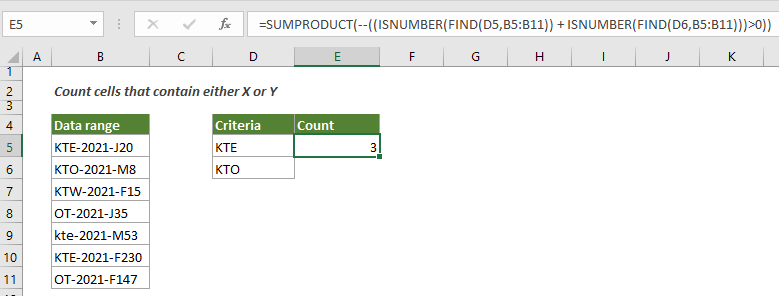
Как да броим клетки, които съдържат x или y в диапазон в Excel
Както е показано на екранната снимка по-долу, има диапазон от данни B3:B9, за да преброите броя на клетките в този диапазон, който съдържа или „KTE“, или „KTO“, моля, приложете формулата по-долу, за да го направите.
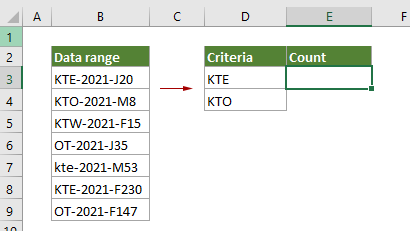
Генерична формула
=SUMPRODUCT(--((ISNUMBER(FIND("criteria1",rng)) + ISNUMBER(FIND("criteria2",rng)))>0))
Аргументи
Rng (задължително): диапазонът, от който искате да преброите клетки, които съдържат x или y.
Критерии1 (задължително): Един низ или знак, въз основа на който искате да преброите клетките.
Критерии2 (задължително): Друг низ или знак, въз основа на който искате да преброите клетките.
Как да използвате тази формула?
1. Изберете празна клетка, за да изведете резултата.
2. Въведете формулата по-долу в него и натиснете Въведете ключ за получаване на резултата.
=SUMPRODUCT(--((ISNUMBER(FIND(D3,B3:B9)) + ISNUMBER(FIND(D4,B3:B9)))>0))

Как работят тези формули?
=SUMPRODUCT(--((ISNUMBER(FIND(D3,B3:B9)) + ISNUMBER(FIND(D4,B3:B9)))>0))
- 1. FIND(D3,B3:B9): Функцията FIND проверява дали стойността „KTE“ в D3 съществува в посочения диапазон (B3:B9) и връща масив: {1,#VALUE!,#VALUE!,#VALUE!,#VALUE!,1 ,#VALUE!}.
В този масив двете 1 представляват, че първата и предпоследната клетка в списъка B3:B9, съдържащи стойност „KTE“, #VALUE! представляват стойността, която „KTE“ не намира в други клетки. - 2. ISNUMBER{1,#VALUE!, #VALUE!, #VALUE!, #VALUE!,1, #VALUE!}: Функцията ISNUMBER връща TURE, ако среща номер в масива, и връща FALSE, ако срещата е грешка, и накрая връща новия масив като {TURE;FALSE;FALSE;FALSE;FALSE;TURE;FALSE}.
- 3. FIND(D4,B3:B9): Тази функция FIND също проверява дали стойността „KTO“ в D4 съществува в посочения диапазон (B3:B9) и връща масив: {#VALUE!,1,#VALUE!,#VALUE!, #VALUE!, #VALUE!,#VALUE!}.
- 4. ISNUMBER{#VALUE!,1,#VALUE!,#VALUE!, #VALUE!,#VALUE!,#VALUE!}: Функцията ISNUMBER връща TURE, ако среща номер в масива, и връща FALSE, ако срещата е грешка, и накрая връща новия масив като {FALSE;TURE;FALSE;FALSE;FALSE;FALSE;FALSE}.
- 5. {TURE;FALSE;FALSE;FALSE;FALSE;TURE;FALSE} + {FALSE;TURE;FALSE;FALSE;FALSE;FALSE;FALSE}: Тук двата масива връщат резултата като {1;1;0;0;0;1;0}.
- 6. {1;1;0;0;0;1;0}>0: Тук сравнява дали всяко число в масива е по-голямо от 0 и връща резултата като {TURE;TRUE;FALSE;FALSE;FALSE;TURE;FALSE}.
- 7. --({TURE;TRUE;FALSE;FALSE;FALSE;TURE;FALSE}): Тези два знака минус преобразуват “TRUE” в 1 и преобразуват “FALSE” в 0. Тук ще получите нов масив като {1;1;0;0;0;1;0}.
- 8. =SUMPRODUCT({1;1;0;0;0;1;0}): Функцията SUMPRODUCT сумира всички числа в масива и връща крайния резултат като 3 в този случай.
Свързани функции
Функция SUMPRODUCT на Excel
Функцията COUNTBLANK на Excel може да се използва за умножаване на две или повече колони или масиви заедно и след това да се получи сумата от продуктите.
Функция ISNUMBER на Excel
Функцията ISNUMBER на Excel връща TRUE, когато клетка съдържа число, и FALSE, ако не.
Функция FIND на Excel
Функцията FIND на Excel се използва за намиране на низ в друг низ и връща началната позиция на низа в друг.
Свързани формули
Преброяване на клетки, които започват или завършват с определен текст
Тази статия ще ви покаже как да преброите клетки, които започват или завършват с определен текст в диапазон в Excel с функцията COUNTIF.
Преброяване на празни/непразни клетки
Тази статия обяснява формули за преброяване на броя празни и непразни клетки в диапазон в Excel.
Преброяване на клетки, които съдържат конкретен текст, с разлика между главни и малки букви
Този урок предоставя формула в детайли за преброяване на броя на клетките, които съдържат конкретен текст с чувствителен към главни и малки букви в диапазон в Excel.
Пребройте колко клетки съдържат грешки
Този урок показва как да преброите броя на клетките, които съдържат грешки (всякакъв вид грешки, като грешка #N/A, грешка #VALUE! или грешка #DIV/0!) в определен диапазон в Excel.
Най-добрите инструменти за производителност в офиса
Kutools за Excel - помага ви да се откроите от тълпата
Kutools за Excel разполага с над 300 функции, Гарантираме, че това, от което се нуждаете, е само на един клик разстояние...

Раздел Office - Активиране на четене и редактиране с раздели в Microsoft Office (включително Excel)
- Една секунда за превключване между десетки отворени документи!
- Намалете стотиците кликвания на мишката за вас всеки ден, кажете сбогом на ръката на мишката.
- Увеличава продуктивността ви с 50% при преглеждане и редактиране на множество документи.
- Внася ефективни раздели в Office (включително Excel), точно като Chrome, Edge и Firefox.
